 こんにちは、Habrahabr!
こんにちは、Habrahabr!
今回は、純粋に面白い実験に焦点を当てます。 この記事は金曜日の測定値のみを主張しており、驚くべきことは何もありません。 McPaintioアプリケーションの作成と開発のストーリーを伝えます。McPaintioアプリケーションは、任意の**ペイントプログラムの任意のコンテキストで画像を描画できます。 この記事は、ボットプログラミングとグラフィックアニメーションが好きな人にとって興味深いものになります。 アヴェ、ようこそ!
エントリーの代わりに。
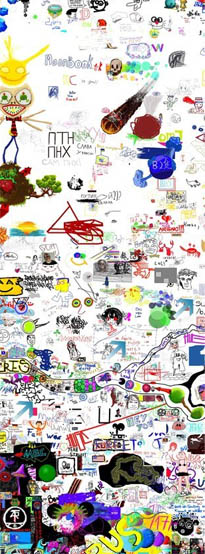 むかしむかし、あるソーシャルネットワークで、興味深いアプリケーションに出会いました。 これは、共同作業(共同マルチユーザー)のオンライン製図工でした。 flockdraw.comとwebcanvas.comの精神に沿ったもので、いつでも多くのユーザーがオンラインにいました。 今では、そのようなゲームはもはや関連していません。 1人か2人が入って、何かを塗り、1分もかからずに立ち去ることはまれです。 退屈。 私たちの時代のそのようなエンターテイメントはクラスとして死にましたが、人々が前髪でそのような楽しみをハワラする前に! ああ、これらの黄金時代の1メガバイトのフラッシュおもちゃとgifアニメーション。
むかしむかし、あるソーシャルネットワークで、興味深いアプリケーションに出会いました。 これは、共同作業(共同マルチユーザー)のオンライン製図工でした。 flockdraw.comとwebcanvas.comの精神に沿ったもので、いつでも多くのユーザーがオンラインにいました。 今では、そのようなゲームはもはや関連していません。 1人か2人が入って、何かを塗り、1分もかからずに立ち去ることはまれです。 退屈。 私たちの時代のそのようなエンターテイメントはクラスとして死にましたが、人々が前髪でそのような楽しみをハワラする前に! ああ、これらの黄金時代の1メガバイトのフラッシュおもちゃとgifアニメーション。
 それで、私は何について話しているのですか?! 私はこのゲームについて話している 。 今、もちろん、ほとんど誰もいません。 2007年には、すべての部屋が文字通り人であふれていました。 まあ、100人は間違いなくオンラインでした。 昼と夜。 そして、このエンターテイメントは、若者から老人まで、本当に楽しませてくれました。 本当に美しいものを描くのはクールでした。 誰もがあなたの絵のプロセスを見て、熱意を表現したり、何かを描いたり、それを台無しにしたりすることができました。 これらのツールのうち、思い出すのはばかげています。その場合、無限のキャンバスをスクロールするには鉛筆と手(パン)しかありませんでした。 直線でさえ描くことができず、すべて手書きでした。 ガムも、色や線の太さも設定しません。 チャットはありませんでしたので、私たちはこのように話しました:彼らはキャンバスに直接テキストを書きました、それはひどく長く非常に不器用でした。 他のプレイヤーはあなたの碑文の下で、さらに下に答えました-次のように、そしてキャンバスはテキストの堅固な壁に変わりました。 幸いなことに、壁は無限大です。 楽しかった。
それで、私は何について話しているのですか?! 私はこのゲームについて話している 。 今、もちろん、ほとんど誰もいません。 2007年には、すべての部屋が文字通り人であふれていました。 まあ、100人は間違いなくオンラインでした。 昼と夜。 そして、このエンターテイメントは、若者から老人まで、本当に楽しませてくれました。 本当に美しいものを描くのはクールでした。 誰もがあなたの絵のプロセスを見て、熱意を表現したり、何かを描いたり、それを台無しにしたりすることができました。 これらのツールのうち、思い出すのはばかげています。その場合、無限のキャンバスをスクロールするには鉛筆と手(パン)しかありませんでした。 直線でさえ描くことができず、すべて手書きでした。 ガムも、色や線の太さも設定しません。 チャットはありませんでしたので、私たちはこのように話しました:彼らはキャンバスに直接テキストを書きました、それはひどく長く非常に不器用でした。 他のプレイヤーはあなたの碑文の下で、さらに下に答えました-次のように、そしてキャンバスはテキストの堅固な壁に変わりました。 幸いなことに、壁は無限大です。 楽しかった。
特にクールなのは 、自宅でグラフィックタブレットを使用していた人たちです。 彼らは美しく、素早く、手できれいに書いてくれ、彼らの絵はずっと良くなった。 誰も彼らを打ち負かすことができませんでした。 個人的にはタブレットを持っていなかったので、謙虚な僕は最初の3週間はマウスを楽しみました。 しかし、その後、私はそのような一連の事態にうんざりしました。 私は
最初は、「猫で」トレーニングを開始しました。Windowsでメタスクリプト言語AutoITを所有し、その中にいくつかの簡単なプログラムを作成しました。 最初は円だけを描き、2番目は直線を描きました。 さて、私が描いたように...プログラムでマウスカーソルを特定の場所に置き、プログラムでマウスの左ボタンを固定し、プログラムでカーソルを直線または曲線で移動しました。 このようなアクションが実行されたアプリケーションは、このユーザーがマウスを動かしてボタンを押すという「思考」を行いました。 実際、すべてはAutoITロボット( cncマシンのようなもの)によって描かれました。 ブラウザはゲームのコンテキストでの動きとクリックを描画プロセスとして解釈し、ゲームはサーバーに描画をブロードキャストしました。 他のユーザーは、自分が絵を描くのではなく、ロボットであることを知りません。 ここにトリックがあります=)実際-ボット!
 したがって、私は完全な円と直線を描く方法を学びました。 ゲームに参加していた学童(そして遊んでいる人の大半は学童でした)にとって、私はある種の神を率直に言っていました。 私はタブレットを持っている人にとっても神でした。スタイラスを使用したタブレットでも、真円を描くことができないからです。 そして今、私の手の中にはエイリアンの描画技術がありました! 画家の群衆は私が描いたすべての理想的な円を攻撃し、それを塗られたスメシャリク、今では時計、マグカップ、そして円に基づいた他のパターンに変えました。 残りのものは、うらやましい人と賞賛する人の2つのキャンプに分けられました。 怒りをうらやましそうな人は「 詐欺師 」や「シュマック」などを書きましたが、賞賛した人たちはen望の声明を消し、書面で「すごいクール」「どうしますか」「これはタブレットですか?」「プログラム?」など...浸水!
したがって、私は完全な円と直線を描く方法を学びました。 ゲームに参加していた学童(そして遊んでいる人の大半は学童でした)にとって、私はある種の神を率直に言っていました。 私はタブレットを持っている人にとっても神でした。スタイラスを使用したタブレットでも、真円を描くことができないからです。 そして今、私の手の中にはエイリアンの描画技術がありました! 画家の群衆は私が描いたすべての理想的な円を攻撃し、それを塗られたスメシャリク、今では時計、マグカップ、そして円に基づいた他のパターンに変えました。 残りのものは、うらやましい人と賞賛する人の2つのキャンプに分けられました。 怒りをうらやましそうな人は「 詐欺師 」や「シュマック」などを書きましたが、賞賛した人たちはen望の声明を消し、書面で「すごいクール」「どうしますか」「これはタブレットですか?」「プログラム?」など...浸水!
文字通り一週間で私はゲームの私のタッチのどれも見過ごされなかったほどの人気を達成しました。 しかし、完璧主義者の魂は常にもっと何かを求めており、完璧なツールを作成するトランペッターが欲しいので、円と線を使ったエンターテインメントは私を非常に素早く悩ませました。 どんな図面、ファイル、グラフィックスでもキャンバスに転送できるようにしたかったのです。 それから私は座って、現在McPaintioと呼ばれるものを作成しました。
McPaintioは、画像を、画像自体を描画する一連のマウスコマンドに変換するプログラムです。 メタドラフトの一種。 また、画像は分析的に再描画できるため、つまり、アプリケーションのアウトラインに何かを描画することができます! 複雑なオーナメントで絵を取り、 すぐにこのオーナメントを説明する複雑なスプラインを3DMaxウィンドウですぐに描くと想像してください! それは本当にクールではありませんか?!
 私は本当に混乱し、McPaintioにクールなチップを装備しました。 たとえば、描画する描画がアプリケーションが提供する描画キャンバスよりも大きく、アプリケーションがパン操作をサポートしている場合、McPaintioは画像をブロック単位で描画し、適切なタイミングでパンとペンツールを切り替え、適切なものに大きな画像の適切な断片を描画できますキャンバスの場所! 次。 McPaintioには、あらゆる種類の画像トレースを実行して別のキャンバスに転送するように設計された3つの異なる描画アルゴリズムが既にあります。 さまざまな程度のこれらのアルゴリズムは、描画速度と描画の精度の間の古典的なトレードオフを満たします。 また、McPaintioには、いくつかの異なるアルゴリズムでグレースケール画像を描画する機能が備わっていました。 たとえば、グレーの陰影で画像を描きたい場合、キャンバスが色を選択するためのツールを提供する場合、アプリケーションでパレットを開き、目的の色を選択し、パレットを閉じて、目的の色で描画のプロセスを続行するようにMcPaintioを構成できます。 McPaintioは、カスタムテキストの書き方も知っています。 McPaintioには、制御ボタンとタイミングの柔軟な構成があり、最も要求の厳しいアプリケーションに合わせて描画プロセスを調整できます。
私は本当に混乱し、McPaintioにクールなチップを装備しました。 たとえば、描画する描画がアプリケーションが提供する描画キャンバスよりも大きく、アプリケーションがパン操作をサポートしている場合、McPaintioは画像をブロック単位で描画し、適切なタイミングでパンとペンツールを切り替え、適切なものに大きな画像の適切な断片を描画できますキャンバスの場所! 次。 McPaintioには、あらゆる種類の画像トレースを実行して別のキャンバスに転送するように設計された3つの異なる描画アルゴリズムが既にあります。 さまざまな程度のこれらのアルゴリズムは、描画速度と描画の精度の間の古典的なトレードオフを満たします。 また、McPaintioには、いくつかの異なるアルゴリズムでグレースケール画像を描画する機能が備わっていました。 たとえば、グレーの陰影で画像を描きたい場合、キャンバスが色を選択するためのツールを提供する場合、アプリケーションでパレットを開き、目的の色を選択し、パレットを閉じて、目的の色で描画のプロセスを続行するようにMcPaintioを構成できます。 McPaintioは、カスタムテキストの書き方も知っています。 McPaintioには、制御ボタンとタイミングの柔軟な構成があり、最も要求の厳しいアプリケーションに合わせて描画プロセスを調整できます。
一般的に、私は素晴らしい仕事をしました。 確かに、アプリケーションは非常にくしゃくしゃになったインターフェイスを備えています。 これは彼の誤った計画の結果です:時間の経過とともに、ますます多くの新しい機能がランダムな順序で追加され、それらのすべてが何らかの形でインターフェイスに反映され、結果は小さなものの束であり、やり直すのが面倒でした。
例1
最も単純なものから始めましょう。 アプリケーションをダウンロードし(サイズを確認)、シンプルな小さな白黒bmpファイルを開きます。 ファイルを黒から別のキャンバスに変換する必要があります。 これまでのところ、実験的なキャンバスには、単純なMicrosoft Paintを選択します。 提示された最初のアルゴリズムを「最も近い点に」描画します。 このアルゴリズムは、ペンを現在のピクセルから最も近い未描画ピクセルの側面に移動し、パスに沿ったすべての中間ピクセルを塗りつぶします。 そのような近くに塗りつぶされていないピクセルがいくつかある場合、ランダムなピクセルが選択されます。 描画は、まだシェーディングされていないランダムなピクセルで開始されます。 特定の時点で、まだペイントされていない新しいランダムピクセルにジャンプします(この特別にプログラムされたアーティファクトは、ユーザーが描画できる最大線の長さが制限されている同色描画の最初のプログラムのインターフェイスを調整する目的に役立ちます)。 ブロードキャスト開始ボタンをF10(デフォルト)に設定し、停止ボタンをF12に設定します。 最初に、McPaintio自体に直接描画するようにします(明確にするため)。 マウスを写真のほぼ左上隅に置き、F10を押します。 マウスの動きを確認します。 ヘッダーには、プログラムが生成したパーツ(改行、左マウスボタンのリフト)の数が表示されます。 この時点で、プログラムはマウスを完全に制御し、移動しようとしても何も起こりません。次回のスライスでマウスがプログラムによって目的のプログラムポイントに移動するからです。 紫色は、画像の既に塗りつぶされたピクセルを示しています。 充填プロセスが実行されます。F12キーを押すといつでも停止できます。 最も近い影付きピクセル間の距離が1に等しくないことに気付くかもしれません。 プログラムはいくつかのピクセルをスキップするようです。 実際、これは確かにそうです。 これは間違いではありませんが、ペンの半径が2ピクセルである色分けされた描画プログラムのインターフェイスに調整する目的を果たす特別にプログラムされた別のアーティファクトです。 もしそうなら、ピクセル(x、y)を塗りつぶしても、ピクセル(x + 1、y)と(x、y + 1)をペイントしても意味がありません。 既にキャンバス上にペイントされているため、単純にスキップできます。 このアーティファクトを無視し、絶対にすべてのピクセルの処理を強制するには、「正確に」チェックボックスを使用します。
デモンストレーションの実行で、描画の終了を待たずに受け入れ可能な結果が表示されたら、プログラムを停止してペイントに進みます。 繰り返しますが、黒から(白ではなく)描画されたものをファイルからブロードキャストする必要があります。 黒は、 強度が 0のピクセルです。白は、強度が255のピクセルです。50%グレーは、強度が127のピクセルです。McPaintioでは、ポータブル(描画、処理済み)にするピクセルの強度を選択できます。 そして、1つの特定の強度(たとえば、0)だけでなく、範囲もです。 これは、ゼロ領域の色の変動を含む生の画像でさえも正しくレンダリングするために行われ、それらの黒い色は常に強度が0ではなく、0から8などに散らばっています。その後、範囲[0 .. 8]プログラムは「黒」を正しくレンダリングします。 範囲を指定するために、「剥離」フィールドが使用されます-[0..8]として黒を示し、ペイントでブラシで既にファイルをペイントします。
例2
ここで、描画のさまざまな範囲の選択が意味するものをより明確に示します。 単純なグラデーションを考えてみましょう:左側に黒、右側に白。 範囲[0..8]を選択すると、既に述べて示したように、グラデーションの左マージンが描画されます。 たとえば、[128..132]を選択すると、ほぼ中央のピクセルが描画されます。 最後に、[242..255]を選択すると、グラデーションの右端のセクションが描画されます。 範囲[0..32]を選択し、ペイントでペイントを有効にします。 ストリップの一部がどれだけ広く描画されるかに注意してください。 ストリップの右端が平らではなく、不規則であるという事実にも注意してください。 これは、グラデーションがPhotoshopでディザリングを使用して準備されたためです。 ペンが既に描画された領域をどのように囲むかを確認します。
例3
この例では、前述の正確な描画モードを示します。 影付きの隣接ピクセルを考慮せずに、画像はピクセルごとに処理されることに注意してください。
例4
次に、前のイメージのアウトラインである新しいイメージを開きます。 描画コードに追加の遅延がない「高速」モードで描画を実演したいと思います。 Photoshopのような「遅い」プログラムがエラーなしで描画スクリプトを呼び出すために必要です。 一部の描画プログラムは、送信されたウィンドウメッセージの一部を破棄することがわかりました。 そのため、ファイルを開き、「すばやく」チェックマークを付けて、McPaintio自体に明確にするために描画します。 描画の速度に注意してください。 これは、このモードでMcPaintioが描画する最大速度です。
例5
新しい描画アルゴリズム「ラインダイナミクス」を実演する時が来ました。 このアルゴリズムは、ペンを現在のピクセルから最も遠いまだペイントされていないピクセルの方向に移動し、途中のすべてのピクセルを塗りつぶします。 最も遠いまだペイントされていないピクセルは任意に選択されませんが、いくつかの制限があります:それから現在のピクセルまで、a)処理されたピクセルのみに沿って直線がなければなりませんb)ラインですでに塗りつぶされたピクセルの数は、ピクセルの総数の30%を超えてはなりません行。 このような手法は、可能な限り人間の手描きに似ており、従来の「最接近点」アルゴリズムの代わりに発明され、導入されました。これは、同色描画プログラムで人ではなくロボットによる描画の事実をあまりにも明らかにしました。 まず、McPaintio自体で明確にするために描画し、次にペイントでブラシで描画します。
実施例6
勾配の例を使用して、このアルゴリズムのデモを行います。 2つの異なる範囲で2回描画します。 もしそうなら、最終画像が隙間なく得られるように、最初と2番目の描画の場合、マウスカーソルを特定の位置に正確に置く必要があります。 この位置をアンカーポイントと呼びます。 ペイントのいわゆるアンカーポイントに赤い十字を付けます。 まず、グラデーションを開き、範囲[0..8]を選択します。 これにより、グラデーションの左端のフラグメントが描画されます。 「すばやく」チェックボックスを削除し、マウスをアンカーポイント付近に設定します。 描画のプロセスを見てください。むしろ、大きな長方形を塗りつぶしてください。 人の手の動きを非常に連想させます。 描画が完了したら、現在の範囲[9..12]に正確に続く範囲を選択します。 明確にするために、ペイントでは別の色を選択します。 再び、アンカーポイントにポインターを置いて描画します。 新しい行は、前の図の右側に厳密に配置され、エンドツーエンドであることに注意してください。 これは、このモードで描画範囲を選択するための本質です。
実施例7
ここで、「マウスを上げる一時停止」と「ラインタイム」などの2つのパラメーターを示します。 McPaintioを使用すると、描画プログラムが線を認識して描画するのに必要な時間を設定できます。 このパラメーターは「マウスの一時停止」と呼ばれ、ミリ秒単位で表されます。 彼は実際にMcPaintioに次のように語っています。「次の行の後、左マウスボタンを放してnミリ秒待機します」。nは設定するパラメーターです。 たとえば、ペイントなどのプログラムは、送信されたウィンドウメッセージをスキップせず、ドロップせず、破棄しません。 ペイントは非常にシンプルで超高速の描画プログラムなので、少なくとも0に設定できます。たとえば、Photoshopなど、Windowsでドロップできるストーリーを導く非常にゆっくりと(特にガウスソフトブラシを使用して)線を描画するロードプログラムと低速プログラムがあります。それらに送信されたメッセージ。 そのようなプログラムでは、「マウスを上げる一時停止」を100ミリ秒に設定する必要があります。そうすれば、何をして何をするかを理解する時間ができます。
「ラインタイム」パラメータは、同様の目的を果たします。 彼は独り言を言います。これはミリ秒単位の直線が描かれる時間です。 たとえば、ペイントの場合、このパラメーターを10または5に設定できますが、Photoshopの場合は50または100に設定する必要があります。そうしないと、次のラインの描画に関するウィンドウメッセージが表示されるため、このラインを描画する時間がありませんその結果、Photoshopは現在の行を破棄し、ウィンドウメッセージの一部をドロップします。
ビデオでは、最初にこれらのパラメーターをそれぞれ0と1に設定します。 画像の描画速度に注意してください。 次に、デモンストレーションのために、これらのパラメーターを200 200に設定します。現在、描画は非常に遅くなっています。 最後に、最後に、ほとんどのプログラムの平均値を入力します-2525。これですべてが整いました。
例8
McPaintioもテキストを書くことができるので、テキストをいじってみましょう! この関数は、最初の共同描画プログラムでストレスのない書き込みの可能性を実現するために使用されました。 McPaintioには、テキストを入力できる特別な「テキスト」フィールドがあります。 最初に、40のフォントサイズを選択し、[書き込み]ボタンを押します。 プログラムは、書かれたテキストの画像を生成し、今では一般的にそれを描画します。 正確なモードをオンにして、何が起こるかを確認してください。 非常に平均的でした。 ここで、フォントサイズを80に変更し、太字ブラシで同じように書き込みます。 はるかに良い!
実施例9
次に、最も興味深い描画モードの1つであるブロックによる描画を示します。 今後は、このモードは、描画用の非常に小さな「穴」(窓)を通して無限のキャンバスに大きな画像を描くために導入されたと言います。 同じ最初の共同描画プログラムの場合。 実験的な実験のために、Photoshopを使用してみましょう。 そのため、大きなキャンバス(実際には2000 x 2000ピクセル)にアクセスできる小さなプログラムウィンドウ(実際には512 x 512ピクセル以下)があります。 表示ウィンドウよりもはるかに大きな画像を描画する必要があります。 McPaintioで、キャンバスに合わせて巨大な画像を開きます。 Photoshopでサイズ2000 x 2000ピクセルの新しいドキュメントを作成します。 キャンバス全体が30%の形式でのみ表示され、100%の形式ではその一部のみが表示されます。 次に、パンツールとブラシツールをオンにするためのボタンが配置されている画面上のポイントをMcPaintioに表示する必要があります。 それらを指定すると、McPaintioは画像をブロック単位で描画し、キャンバスを目的の位置にスクロールできるようになります。 トレーニングのために、最初に「ブロック」ボックスをチェックして、たとえば256 x 256ピクセルなどの1ブロックのサイズを指定します。つまり、McPaintioは、測定ウィンドウが256 x 256ピクセルしかない場合、1025 x 1024ピクセルの画像を描画します。ここで、Photoshopのパンボタンにマウスカーソルを合わせる必要があり、McPaintioはそれを記憶します(星の横のチェックボックスがマークされます)。同様に、ブラシボタンに対して行う必要があります。 Photoshop 20および20の正しいタイミングを設定します。描画を開始して、ブロックごとのレンダリングを楽しみましょう。まず、画像の左上隅が描画されます。レンダリングが完了すると、McPaintioはパンモードに入り、キャンバスをドラッグして、新しいデータが古いデータと背中合わせに描画されるようにします。すべてのブロックについても同様です。ビデオの最後で、完成した画像を鑑賞できます。
例10.
オンラインの時間です!今度は同じことを、その共同応接室でのみ行います。今回はブロックサイズを512 x 480に設定し、McPaintioを少し再トレーニングしてパンとペンのボタンを再トレーニングします。結果に感心します。シングルルームには魂がないことに注意してください!これは、7年後、人々がコラボレーションドローイングよりも面白いゲームになったことを示しています。
例11.
深刻な例に移ります!これまでのように白黒ではなく、グレーの色合いで本格的な画像を描く必要があります。 VKontakte落書き壁を描画用のキャンバスとして使用します。画像を開き、「遅延テクニック」描画モードをオンにします。このアルゴリズムは、実際には「ラインダイナミクス」と同じですが、1つ例外があります。このアルゴリズムでは、最初にMcPaintioが最長の一連の線を描き、最後に-最短の線を描きますが、「線のダイナミクス」ではこれは純粋にランダム性に依存します。つまり、「遅延テクニック」は、一連のラインの長さでソートされた「ラインダイナミクス」です。以上です。
そこで、画像を開きました。しかし、先にMcPaintioが描画できる範囲は1つだけであることがわかりました。はい、描画プログラムで1色のみが選択されています。実際に、グレーの濃淡で画像を描画するには、手動で範囲[0..0]を設定し、描画プログラムで目的のブラシの色(黒)を設定し、すべて黒で描画してから、範囲[1..1]を設定し、描画プログラムで再度設定する必要があります希望するブラシの色、描画など、255まで!?!!実際、もちろんそうではありません!第一に、そのようなサブバンドの精度を必要とする人はいません。つまり、範囲のセット{[0. 0..0]、[1..1]、[2..2]、...、[255..255]}の代わりに、1つではなく8つのステップの範囲を使用できます:{[0..8]、[9..16]、[17..24]、...、[248..255]}。または16。または32。さらに大騒ぎが少なくなります。確かに、最終画像にはポスタリゼーションの効果もあります。しかし、合理的な範囲内でこれは完全に許容されます。たとえば、8刻みで違いに気付くことすらありません。最後に、2つ目:McPaintioプログラムをトレーニングして、カラーパレット自体を開く(!)、必要な色を選択する(!!)、自分でパレットを閉じる(!!!)、範囲を切り替える(!!!!)特定のステップ。
好奇心viewer盛な視聴者は、おそらくこれらの奇妙な「+0」が層間剥離範囲の近くで既に気づいているでしょう。これがステップ設定です。これは次のように機能します。通常どおり、剥離範囲を設定します。この場合は[0..32]です。今回は+0 +0が+32 +32に置き換えられます。これは、各描画後の範囲の下端のステップと上端のステップが+32強度に変化することを意味します。つまり、最初にプログラムは範囲[0..32]、次に[32..64]などを255まで描画します。範囲が重ならないようにステップを割り当てて、ジョイントからジョイントに移動するのが妥当です。次に、タイミング10 10(VKontakteグラフィティはかなり遊び心があるという事実のため)を構成し、「グラデーション」にチェックを付けます!これには、パレットから色を自動的にステップして選択する機能が含まれます。自動カラー学習は、画面上の4ポイントをMcPaintioに向けることです。描画アプリケーションの「パレットを開く」ボタン、開いているパレットの白い色、開いているパレットの黒い色、描画アプリケーションの「パレットを閉じる」ボタンがあります。これら4つのボタンを指定することで、McPaintioは現在の範囲の色を自分で選択できるようになります。いくつかの単純なプログラムでは、強度を選択するためのスライダー(黒-白)が既にインターフェイスに配置されているため、この場合、2つのポイントのみを指定する必要があります。クリックして黒を選択する必要があります。」 McPaintioは、チェックマーク「o」、「w」、「b」、および「x」を使用して、それぞれ白を選択し、黒を選択し、閉鎖を選択したことを示します。そのため、描画を開始し、ロボットが目的の色を自動的に選択して描画する方法を確認します。開いているパレットでは白、開いているパレットでは黒、描画アプリケーションの「パレットを閉じる」ボタンはどこにあります。これら4つのボタンを指定することで、McPaintioは現在の範囲の色を自分で選択できるようになります。いくつかの単純なプログラムでは、強度を選択するためのスライダー(黒-白)が既にインターフェイスに配置されているため、この場合、2つのポイントのみを指定する必要があります。クリックして黒を選択する必要があります。」 McPaintioは、チェックマーク「o」、「w」、「b」、および「x」を使用して、それぞれ白を選択し、黒を選択し、閉鎖を選択したことを示します。そのため、描画を開始し、ロボットが目的の色を自動的に選択して描画する方法を確認します。開いているパレットでは白、開いているパレットでは黒、描画アプリケーションの「パレットを閉じる」ボタンはどこにあります。これら4つのボタンを指定することで、McPaintioは現在の範囲の色を自分で選択できるようになります。いくつかの単純なプログラムでは、強度を選択するためのスライダー(黒-白)が既にインターフェイスに配置されているため、この場合、2つのポイントのみを指定する必要があります。クリックして黒を選択する必要があります。」 McPaintioは、チェックマーク「o」、「w」、「b」、および「x」を使用して、それぞれ白を選択し、黒を選択し、閉鎖を選択したことを示します。そのため、描画を開始し、ロボットが目的の色を自動的に選択して描画する方法を確認します。開いているパレットの黒は、描画アプリケーションの「パレットを閉じる」ボタンです。これら4つのボタンを指定することで、McPaintioは現在の範囲の色を自分で選択できるようになります。いくつかの単純なプログラムでは、強度を選択するためのスライダー(黒-白)が既にインターフェイスに配置されているため、この場合、2つのポイントのみを指定する必要があります。クリックして黒を選択する必要があります。」 McPaintioは、チェックマーク「o」、「w」、「b」、および「x」を使用して、それぞれ白を選択し、黒を選択し、閉鎖を選択したことを示します。そのため、描画を開始し、ロボットが目的の色を自動的に選択して描画する方法を確認します。開いているパレットの黒は、描画アプリケーションの「パレットを閉じる」ボタンです。これら4つのボタンを指定することで、McPaintioは現在の範囲の色を自分で選択できるようになります。いくつかの単純なプログラムでは、強度を選択するためのスライダー(黒-白)が既にインターフェイスに配置されているため、この場合、2つのポイントのみを指定する必要があります。クリックして黒を選択する必要があります。」 McPaintioは、チェックマーク「o」、「w」、「b」、および「x」を使用して、それぞれ白を選択し、黒を選択し、閉鎖を選択したことを示します。そのため、描画を開始し、ロボットが目的の色を自動的に選択して描画する方法を確認します。これら4つのボタンを指定することで、McPaintioは現在の範囲の色を自分で選択できるようになります。いくつかの単純なプログラムでは、強度を選択するためのスライダー(黒-白)が既にインターフェイスに配置されているため、この場合、2つのポイントのみを指定する必要があります。クリックして黒を選択する必要があります。」 McPaintioは、チェックマーク「o」、「w」、「b」、および「x」を使用して、それぞれ白を選択し、黒を選択し、閉鎖を選択したことを示します。そのため、描画を開始し、ロボットが目的の色を自動的に選択して描画する方法を確認します。これら4つのボタンを指定することで、McPaintioは現在の範囲の色を自分で選択できるようになります。いくつかの単純なプログラムでは、強度を選択するためのスライダー(黒-白)が既にインターフェイスに配置されているため、この場合、2つのポイントのみを指定する必要があります。クリックして黒を選択する必要があります。」 McPaintioは、チェックマーク「o」、「w」、「b」、および「x」を使用して、それぞれ白を選択し、黒を選択し、閉鎖を選択したことを示します。そのため、描画を開始し、ロボットが目的の色を自動的に選択して描画する方法を確認します。「白い色を選択するには、画面のどのピクセルを押す必要があります」および「黒い色を選択するには、画面のどのピクセルを押す必要がありますか」。 McPaintioは、「o」、「w」、「b」、および「x」のチェックマークを付けて、それぞれ白を選択、黒を選択、閉店の位置を記憶していることを示します。そのため、描画を開始し、ロボットが目的の色を自動的に選択して描画する方法を確認します。「白い色を選択するには、画面のどのピクセルを押す必要があります」および「黒い色を選択するには、画面のどのピクセルを押す必要がありますか」。 McPaintioは、「o」、「w」、「b」、および「x」のチェックマークを付けて、それぞれ白を選択、黒を選択、閉店の位置を記憶していることを示します。そのため、描画を開始し、ロボットが目的の色を自動的に選択して描画する方法を確認します。
例12.
次に、同じフェイントを行いますが、Photoshopで行います。ここでは、すでにパレットを開いたり閉じたりする必要があります。McPaintioにその方法を教えます。タイミング200 10を設定し、素晴らしい描画プロセスをお楽しみください。
例13.
再びオンラインになりました。今回はFlockDrawにアクセスします!「AM」ロゴをキャンバスに直接描画しましょう。これを行うには、使い慣れた手法を選択し、タイミングを構成します。その後、すべてが簡単です。
例14.
最後に、かなり大きな絵を正確に描いて注文するプロセスを検討することを提案します。
あとがき
同様のグラフィカル自動化の経験についてのコメントを書いてください。とても興味深い。
ご清聴ありがとうございました!